Cum să Chromecast pe mai multe televizoare simultan
Ce să știi
- Deschide Chrome și selectează profilul tău de utilizator > Adăuga > Continuați fără cont > Terminat pentru a face un profil nou.
- Folosind acest nou profil de utilizator, deschideți meniul cu puncte de suspensie și selectați Distribuție și un dispozitiv Chromecast pentru a proiecta conținut.
- Într-o altă fereastră de browser cu profilul original Chrome, selectați Distribuție și alegeți un alt dispozitiv Chromecast.
Acest ghid vă va ghida prin cele mai bune două moduri de a proiecta conținut media prin Chromecast pe mai multe televizoare folosind funcțiile încorporate ale browserului Google Chrome și un splitter HDMI cu câteva cabluri HDMI suplimentare.
Pot Chromecast pe mai multe dispozitive?
The browser web Google Chrome de fapt, vă permite să proiectați fără fir diferite file și conținut pe mai multe dispozitive, fără a fi nevoie să descărcați extensii sau software suplimentare de browser. Tot ce aveți nevoie este un computer cu browserul Google Chrome instalat și două dispozitive cu funcționalitate Chromecast conectate la aceeași rețea Wi-Fi ca și computerul.
Iată instrucțiunile despre cum să transmiteți fără fir conținutul Chromecast pe mai multe dispozitive.
-
Deschideți browserul web Google Chrome.
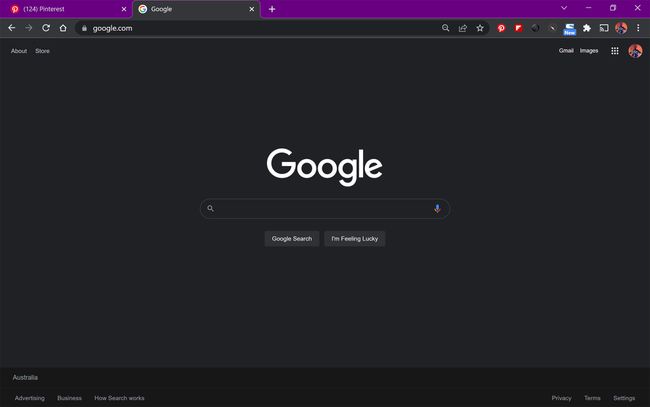
-
Selectați profilul dvs. de utilizator în colțul din dreapta sus.
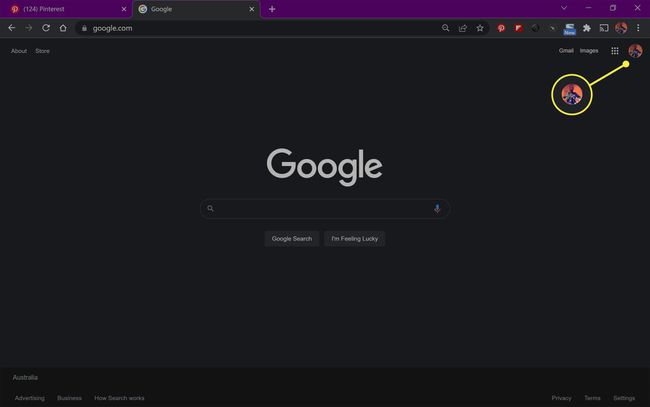
-
Selectați Adăuga.
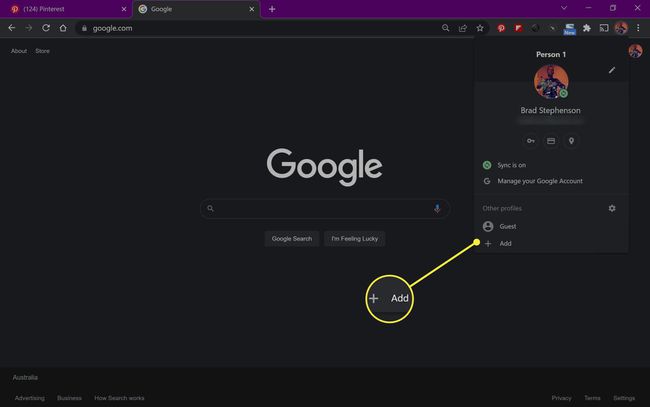
-
Selectați Continuați fără cont.
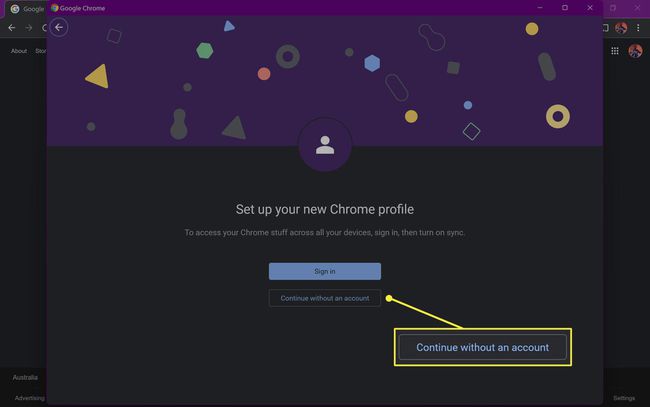
Puteți folosi un alt cont Google dacă aveți unul sau puteți crea un cont Google nou dacă doriți, dar nu trebuie să faceți nici unul.
-
Introduceți un nume pentru profil și selectați Terminat.
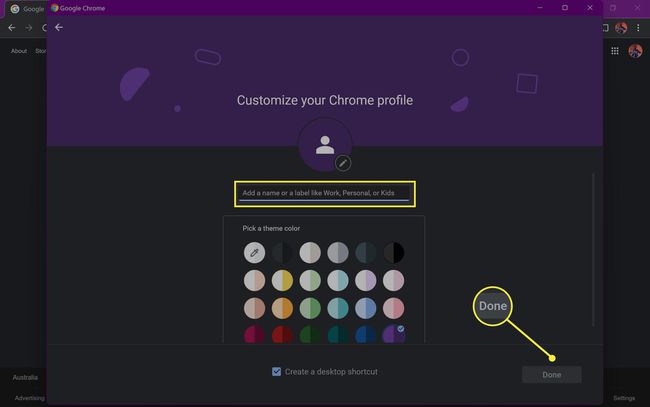
De asemenea, puteți selecta o culoare pentru noul profil, dacă doriți. Debifați caseta de lângă Creați o comandă rapidă pe desktop dacă nu doriți o comandă rapidă creată pentru acest profil.
-
Se va deschide o nouă fereastră de browser Chrome pentru noul cont de utilizator pe care tocmai l-ați creat. Selectează pictograma puncte suspensie în colțul din dreapta sus.
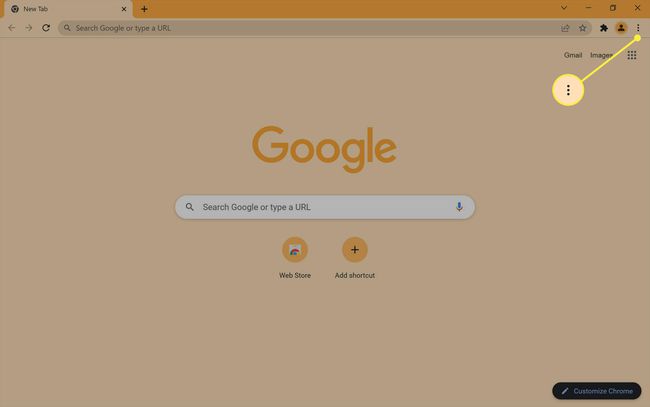
-
Selectați Distribuție.
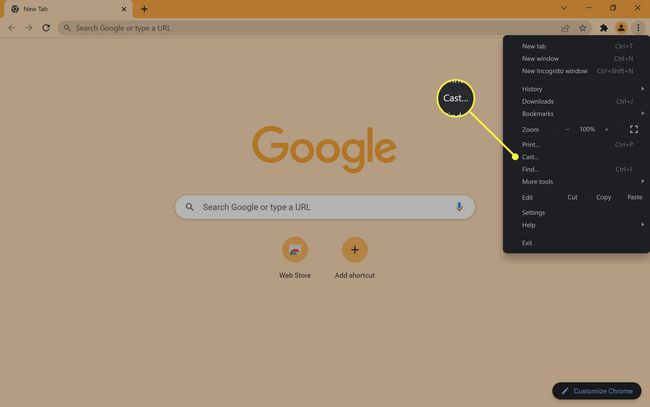
-
Selectați un dispozitiv compatibil Chromecast pe care să îl proiectați.
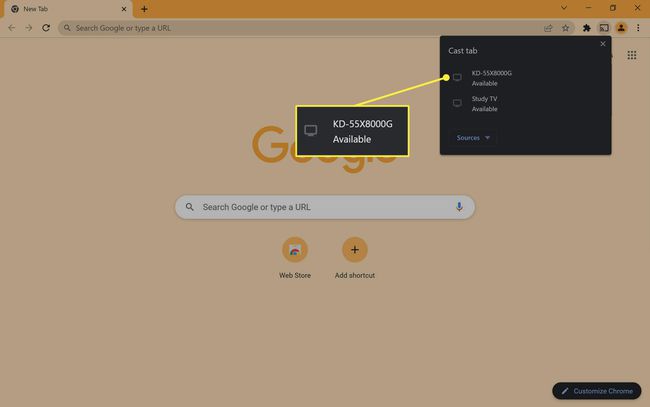
Acesta ar putea fi un dispozitiv Google Chromecast real sau ceva de genul unui televizor inteligent care acceptă streaming Chromecast.
-
Conținutul din această fereastră a browserului Chrome ar trebui să înceapă acum proiectarea pe dispozitivul Chromecast pe care l-ați ales.
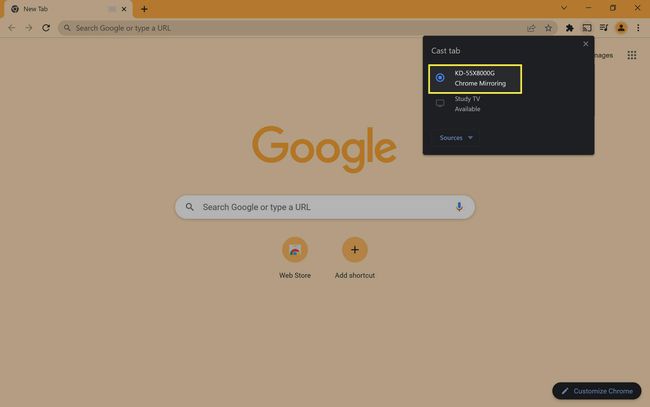
-
În timp ce a doua fereastră de browser este proiectată, deschideți prima fereastră de browser Google Chrome, care ar trebui să fie încă deschisă în fundal pe computerul dvs. undeva.
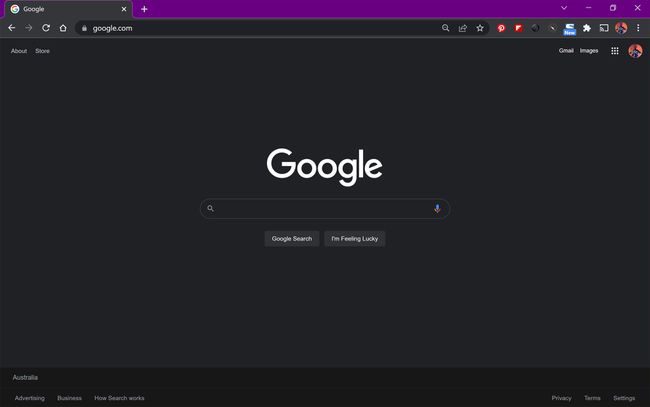
Dacă ați închis din greșeală această fereastră de browser, pur și simplu deschideți o nouă fereastră de browser și asigurați-vă că primul dvs. profil de utilizator este selectat. Nu utilizați o filă nouă în aceeași fereastră, deoarece aceasta nu va funcționa.
-
Selectați meniul cu puncte de suspensie.
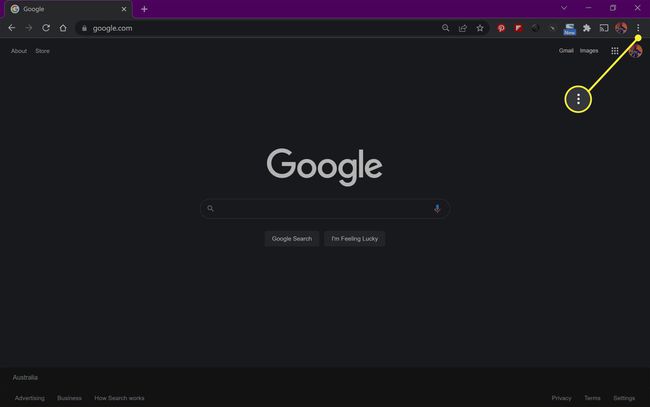
-
Selectați Distribuție.
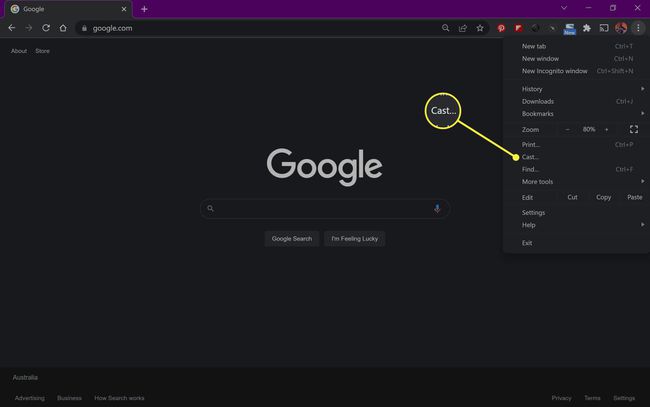
-
Selectați un alt dispozitiv Chromecast pe care să îl proiectați.
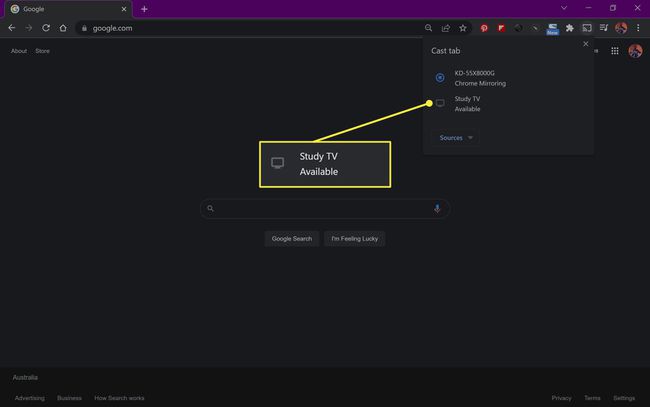
-
Fiecare fereastră de browser ar trebui să fie acum proiectată pe diferite dispozitive Chromecast.
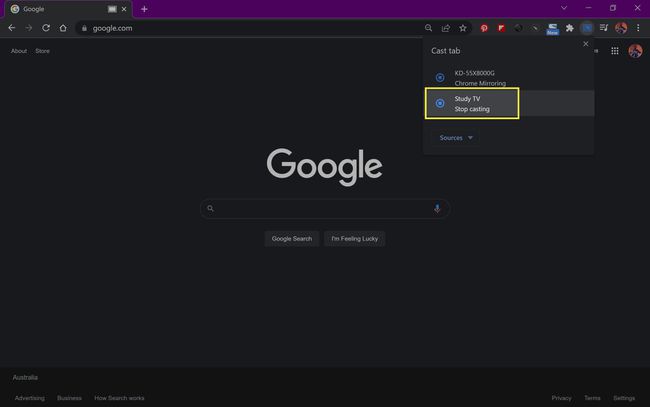
Cum pot transmite în flux pe mai multe televizoare cu un singur Chromecast?
Dacă aveți un singur dispozitiv Chromecast, este în continuare posibil să transmiteți în flux pe mai multe televizoare folosind un Splitter HDMI si doi Cabluri HDMI.
Această metodă poate fi utilizată numai pentru a oglindi același conținut pe mai multe televizoare. Nu puteți folosi această metodă pentru a proiecta conținut diferit pe ecrane diferite.
Iată pașii pentru cum să proiectați pe mai multe televizoare cu un singur dispozitiv Chromecast.
-
Conectați dispozitivul dvs. Google Chromecast la o sursă de alimentare ca de obicei și conectați cablul HDMI în singura parte a splitter-ului dvs. HDMI.

Splitterele HDMI sunt relativ ieftine și pot fi găsite în majoritatea magazinelor de electronice.
-
Conectați primul cablu HDMI la unul dintre porturile HDMI de pe partea dublă a splitterului.

-
Conectați al doilea cablu HDMI la al doilea port HDMI.

-
Cu Chromecastul și două cabluri HDMI conectate, configurația splitterului HDMI ar trebui să arate acum cam așa.

-
Conectați celălalt capăt al primului cablu HDMI la primul televizor sau monitor.

-
Conectați al doilea cablu HDMI la al doilea ecran.

-
Acuma poți proiectați pe Chromecastul dvs ca de obicei, iar imaginea și sunetul acestuia ar trebui să fie perfect oglindite simultan pe ambele televizoare conectate.
Dacă doriți să reflectați Chromecastul pe trei sau mai multe televizoare, puteți cumpăra un splitter HDMI cu mai mult de două prize HDMI sau puteți conecta un al doilea splitter la unul dintre cablurile HDMI.
